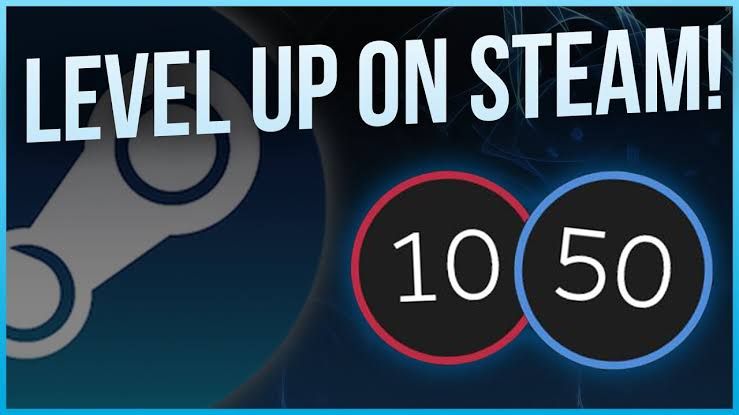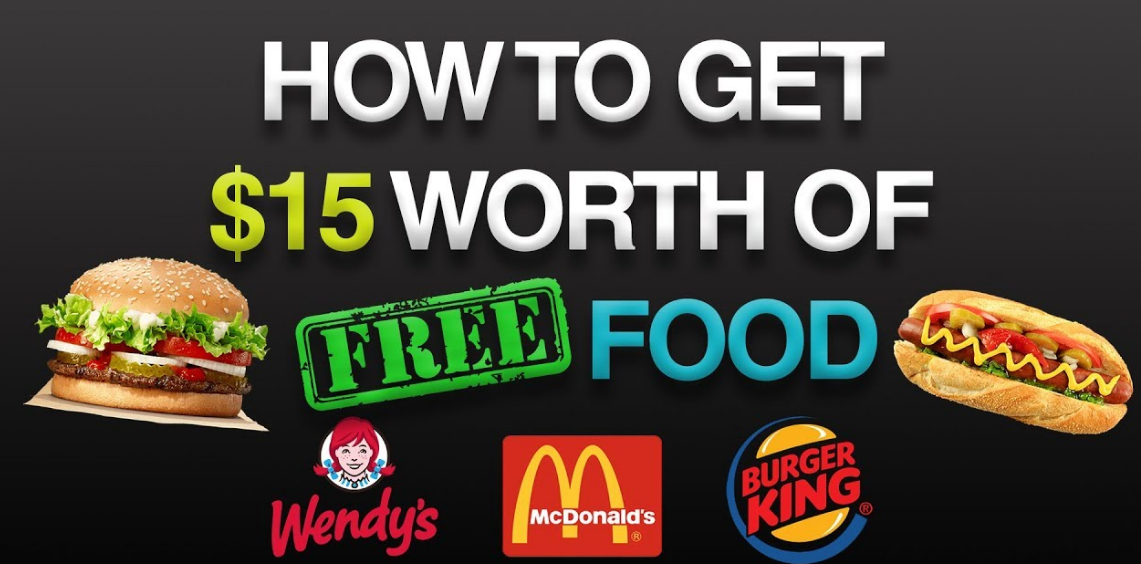Jak sprawdzić czas przed ekranem na różnych urządzeniach
Czy próbujesz sprawdzić czas przed ekranem na różnych urządzeniach? Czas przed ekranem to czas spędzany na urządzeniu mobilnym. Jednak na różnych urządzeniach pomaga sprawdzić czas spędzony z urządzeniem i zarządzać nim. Jako rodzic możesz sprawdzić, ile czasu Twoje dzieci spędzają na graniu w gry lub oglądaniu treści na urządzeniu. Ten przewodnik pomaga monitorować czas ekranu na różnych urządzeniach.
Sprawdzanie czasu spędzanego przed ekranem odgrywa ważną rolę w codziennym życiu niektórych osób. Trzymanie się z dala od ekranów jest dość trudne i nie wiesz, ile czasu dziennie spędzasz na telefonie komórkowym. Ale szczególnie dzięki narzędziu Screen Time na urządzeniu z systemem iOS, które pozwala monitorować czas spędzony na iPadzie lub iPhonie.
Monitoruj czas ekranu w systemie iOS:

Smartfony i inne urządzenia mobilne są ważną częścią naszej codziennej rutyny.
Niezależnie od tego, czy udostępniasz e-maile, wiadomości, treści przesyłane strumieniowo, korzystasz z WhatsApp, transmitujesz na żywo na Facebooku, czy też edytujesz zdjęcia za pomocą niesamowitych filtrów. Trzymanie się z dala od ekranów może być trudne. Nie wiemy, ile czasu zajmuje to każdego dnia.
Na szczęście Czas przed ekranem to podstawowe narzędzie dla urządzenia z systemem iOS, które pomaga sprawdzić czas na iPhonie lub iPadzie.
Jeśli chcesz sprawdzić czas ekranu na urządzeniach z systemem iOS, skorzystaj z tych instrukcji:
Krok 1:
Przejdź do Ustawień i kliknij Czas przed ekranem.
Krok 2:
Następnie kliknij opcję Włącz czas przed ekranem, a następnie kliknij przycisk Kontynuuj.
Krok 3:
Wybierz, czy to Twoja komórka, czy komórka Twojego dziecka.
Na iPadzie te same czynności dotyczą monitorowania czasu na ekranie.
Po skonfigurowaniu możesz po prostu przeglądać raporty czasu ekranu i dostosowywać ustawienia z telefonu komórkowego za pośrednictwem Chmury rodzinnej.
korzeń galaxy s7 nugat
Na urządzeniu z systemem iOS możesz również wyświetlać raporty dotyczące sposobu korzystania z urządzenia, używanych aplikacji i często odwiedzanych witryn internetowych, przechodząc do opcji Ustawienia> Czas przed ekranem> Zobacz całą aktywność u dołu wykresu.
Po włączeniu Udostępnij na różnych urządzeniach. Następnie możesz wyświetlić wykorzystanie na różnych urządzeniach, na których zalogowałeś się za pomocą swojego Apple ID i hasła, jeśli masz różne urządzenia.
Monitoruj czas ekranu w systemie Android:

Oprócz urządzeń z systemem iOS możesz z łatwością monitorować czas korzystania z urządzenia za pomocą wbudowanej funkcji systemu Android, o której wspomnieliśmy powyżej. Jednak użytkownicy Androida również wybierają inną trasę, ale nadal widzą ich użycie.
Jeśli chcesz sprawdzić wykorzystanie czasu ekranu w systemie Android dla różnych aplikacji i innych usług, wykonaj czynności podane poniżej.
Krok 1:
Przejdź do Ustawień i kliknij Konserwacja urządzenia.
Krok 2:
Kliknij opcję Bateria.
Następnie zobaczysz listę używanych aplikacji. Jednak łączna liczba minut lub godzin aktywności, całkowite zużycie baterii w procentach po prawej stronie. Ponadto czas, przez jaki aplikacja działa w tle w bieżącym dniu lub tygodniu.
Monitoruj czas ekranu w systemie Windows 10:

W systemie Windows 10 możesz łatwo wyświetlić czas ekranu za pomocą ustawień bezpieczeństwa rodzinnego. Jest to bardzo istotne, jeśli masz dzieci i lubisz zarządzać lub monitorować ich czynności lub czas spędzony na komputerze.
Narzędzie zostało uruchomione przez firmę Microsoft, aby zapewnić rodzicom kontrolę nad tym, co ich bliscy mogą robić i używać na komputerach z systemem Windows 10.
Cóż, jest to ulepszenie kontroli rodzicielskiej w systemie Windows 7. Ponieważ zarządza doświadczeniem lokalnie. Oferuje również sposób na zorganizowanie bezpieczeństwa dzieci na komputerze i online za pośrednictwem Konta Microsoft .
Możesz także sprawdzać raporty aktywności, przeglądać odwiedzane strony internetowe, przeglądać aplikacje lub gry, do których można uzyskać dostęp, oraz zarządzać czasem użytkowania urządzenia. Możesz także zablokować konto.
Przyjrzyjmy się, jak używać i sprawdzać czas przed ekranem w systemie Windows:
Krok 1:
Stuknij Start> Ustawienia i wybierz Konta.
youtube nie przestanie buforować
Krok 2:
Kliknij Rodzina i inni użytkownicy.
Krok 3:
Dotknij opcji Dodaj członka rodziny, aby skonfigurować bezpieczeństwo rodziny. Możesz także dodać dziecko, stukając w Dodaj dziecko.
Przejdź do właśnie utworzonego konta e-mail, a następnie zaakceptuj zaproszenie i dotknij Zaloguj się i dołącz.
Krok 4:
Stuknij Start> Ustawienia> Konta> Rodzina i inni użytkownicy, a następnie stuknij Zarządzaj ustawieniami rodzinnymi online.
Podczas ładowania strony aktywności, z której możesz dotknąć opcji Czas przed ekranem, aby rozpocząć wyświetlanie czasu spędzanego na grach, aplikacjach i innych czynnościach na komputerze.
Monitoruj czas ekranu na komputerze Mac:

Podobnie jak w przypadku urządzeń z systemem iOS, ta funkcja jest również natywna dla komputerów Mac PC, a następnie możesz sprawdzić użycie aplikacji lub ograniczenia, otrzymane powiadomienia, a także liczbę razy, gdy wybrałeś iOS i aplikację, którą otworzyłeś jako pierwszą.
Oto instrukcje, które należy wykonać po sprawdzeniu czasu ekranu na komputerze Mac:
Krok 1:
Stuknij Menu Apple i wybierz Preferencje systemowe.
Krok 2:
Stuknij opcję Czas przed ekranem.
Krok 3:
Stuknij w Opcje po lewej stronie ekranu.
Krok 4:
Następnie przełącz przełącznik znajdujący się w prawym górnym rogu, aby włączyć czas ekranowy.
Możesz także wyświetlić dane użytkowania dla wszystkich urządzeń, używając swojego Apple ID i hasła po wybraniu Udostępnij na różnych urządzeniach i włączeniu tego samego ustawienia na innych urządzeniach Apple.
Ponownie cofam kontrolę do czasu
Twój telefon komórkowy, tablet lub laptop nie zajmują zbyt dużo czasu, szczególnie w przypadku rzeczy, które sprawiają, że czujesz się, jakbyś zmarnował dzień. Wiedząc, jak sprawdzić czas spędzany na różnych urządzeniach, możesz odzyskać kontrolę nad każdą spędzoną minutą, sekundą i godziną oraz rejestrować, ile czasu oszczędzasz lub tracisz każdego dnia.
Jeśli Twoim priorytetem jest produktywność, możesz zapoznać się z pełnym artykułem na temat korzystania z Zadań Google, aby sprawdzić listę codziennych zadań i zrobić więcej.
Wniosek:
Czy kiedykolwiek próbowałeś użyć Google Tasks, aby odciążyć swoje zadania lub listy rzeczy do zrobienia? Po sprawdzeniu czasu spędzanego przed ekranem na urządzeniach mobilnych możesz łatwo kontrolować każdą minutę, a także rejestrować czas spędzony lub zapisywany każdego dnia. W przypadku dalszych pytań i pytań daj nam znać w sekcji komentarzy poniżej!
Przeczytaj także:
Lista planów ładowania telewizji cyfrowej Airtel i liczba kanałów